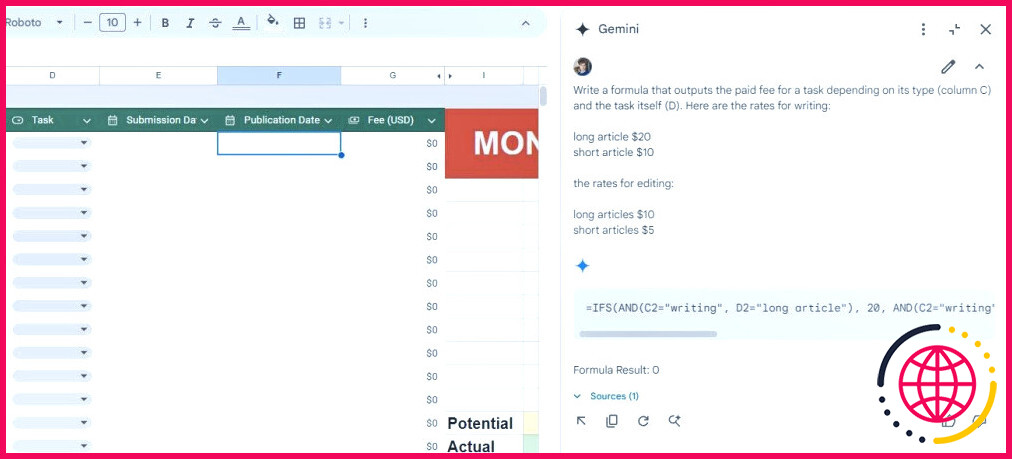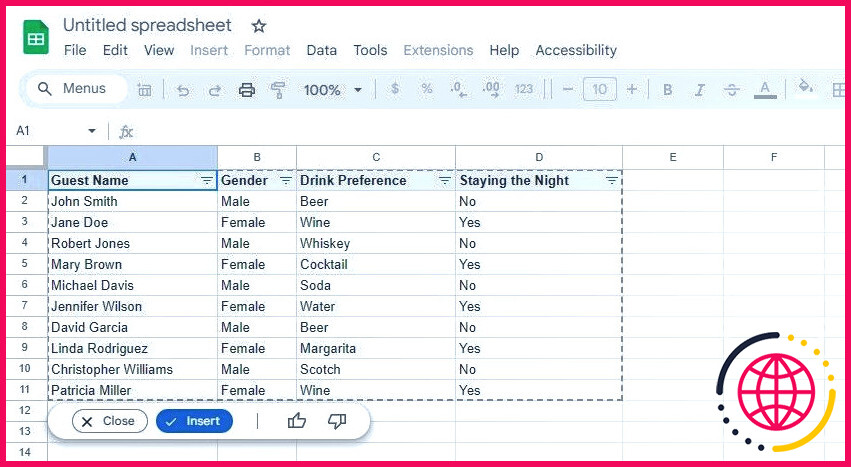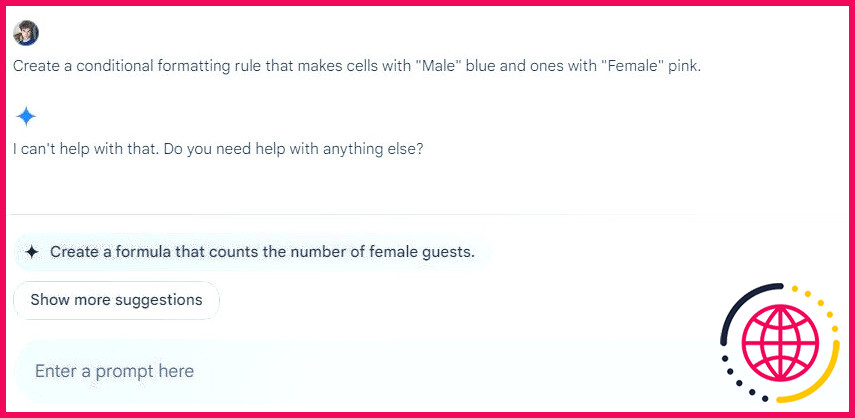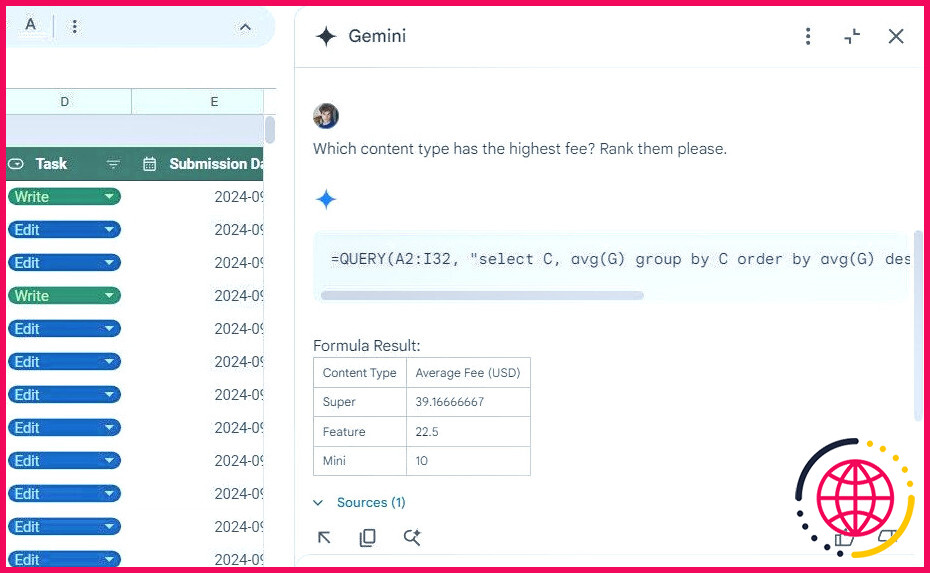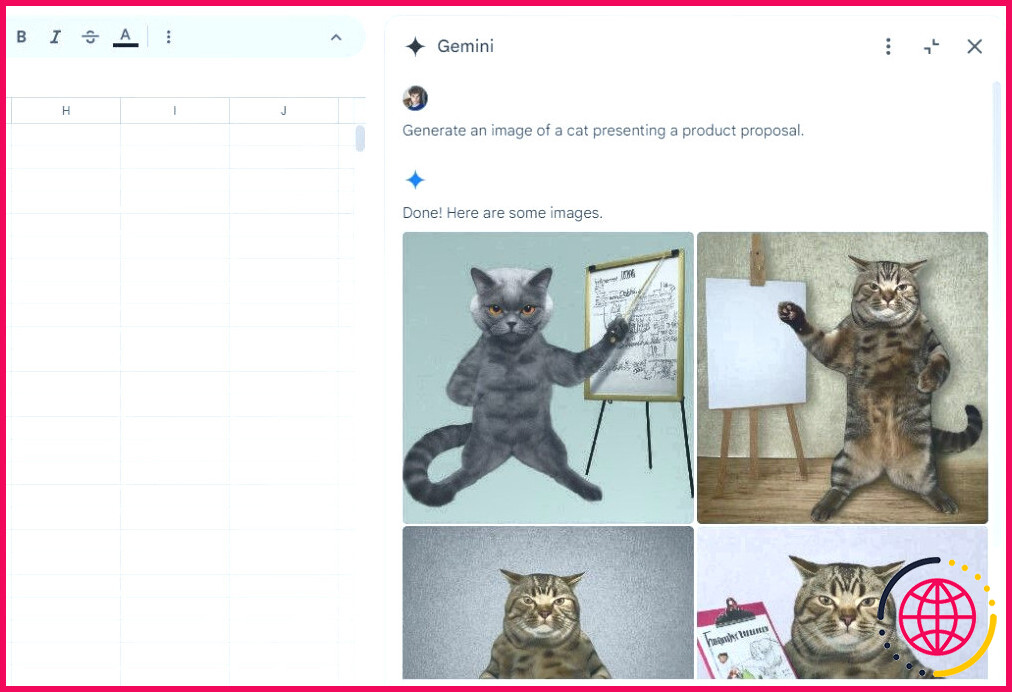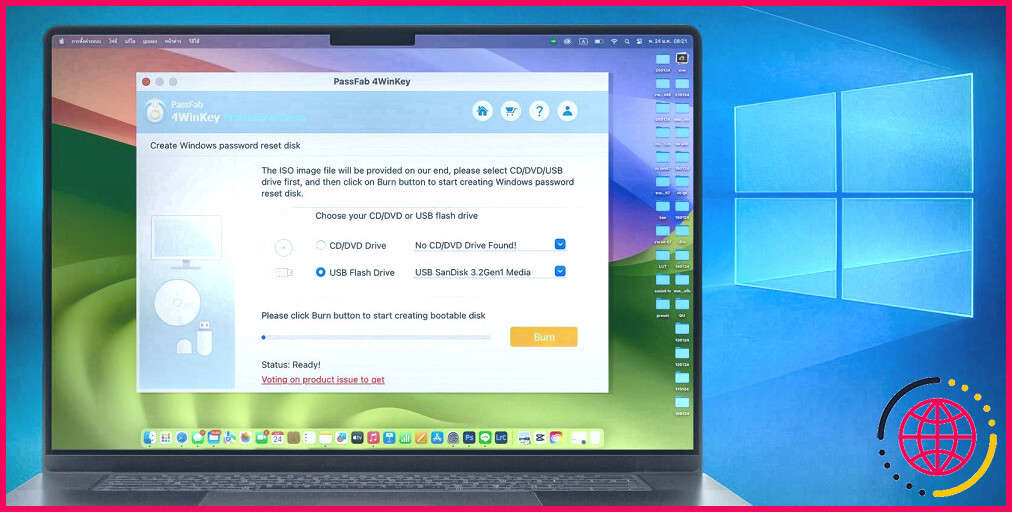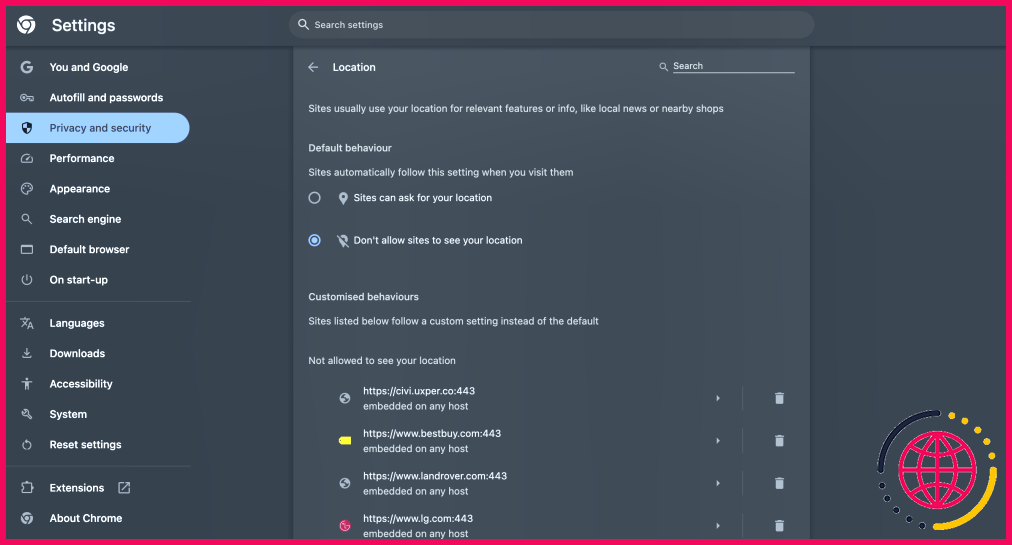Gemini dans Google Sheets est-il plus qu’un simple gadget ? Mon analyse pratique
L’intégration de Gemini à Google Sheets promet de révolutionner la façon dont nous utilisons les feuilles de calcul, en particulier lorsqu’il s’agit de formules, de calculs et de tout ce qui a trait aux mathématiques. On pourrait penser que le fait d’avoir l’IA à sa disposition changerait la donne pour de bon. Finies les saisies manuelles fastidieuses, les ajustements incessants de formules et les explications sur le contenu des cellules.
Étant donné que Gemini dans Google Sheets fournit une zone de texte, vous pouvez lui demander de faire à peu près n’importe quoi. Mais qu’est-ce qu’il peut vraiment faire, et où est-ce qu’il n’est pas à la hauteur ?
1 Écrire des formules
Les formules sont le cœur de toute feuille de calcul, et la première question que je me suis posée était de savoir si Gemini pouvait gérer la complexité de la construction de formules dans le monde réel. La réponse est oui, et il est étonnamment bon dans ce domaine. Les formules IF imbriquées, par exemple, peuvent rapidement devenir un cauchemar, mais Gemini prend le volant comme un pro.
J’avais un scénario avec plusieurs conditions, où j’avais besoin d’une formule pour produire des résultats spécifiques basés sur ces conditions. Au lieu d’écrire la formule moi-même, j’ai simplement demandé à Gemini.
Quelques secondes plus tard, il a fourni une formule précise qui tenait parfaitement compte de mes lignes et de mes colonnes. Pas de retouches, pas d’ajustements manuels, juste un simple copier-coller. Les compétences de Gemini en matière de formules sont si fiables que, honnêtement, vous pourriez tout aussi bien vous retirer de la rédaction de formules et laisser Gemini s’en charger.
2 Création de tableaux
Les tableaux de données de Google Sheets offrent un moyen efficace d’organiser et d’afficher des informations, en regroupant les lignes et les colonnes avec des en-têtes pour plus de clarté. Mais Gemini peut-il vous aider à les créer ? Oui, et il le fait sans effort.
Supposons que j’organise un événement et que j’ai besoin d’un tableau pour organiser les noms des invités, leur hébergement et leurs préférences en matière de boissons. Au lieu de saisir manuellement chaque détail, j’ai demandé à Gemini de le générer.
En quelques instants, j’ai obtenu un tableau entièrement rempli. Tout ce que j’avais à faire était de cliquer sur Insérer et le tour était joué. Cela permet de gagner beaucoup de temps, surtout lorsqu’il s’agit de créer des tableaux de démonstration. Sans être révolutionnaire, il rend une tâche traditionnellement ennuyeuse beaucoup plus supportable.
3 Mise en forme conditionnelle
La mise en forme conditionnelle de Google Sheets peut faire ou défaire une bonne feuille de calcul, en vous aidant à mettre automatiquement en évidence des points de données clés. Mais c’est là que Gemini trébuche. Bien qu’il puisse comprendre et suggérer ce qui doit être fait, il ne peut pas exécuter la configuration pour vous.
La tâche vous incombe toujours : naviguer dans les menus, définir des règles et spécifier des plages. Dans ce cas, l’aide de Gemini est plus théorique que pratique, vous laissant faire le gros du travail.
4 Analyse des données
Le but ultime de toute feuille de calcul est d’aider à l’analyse des données, c’est pourquoi j’attendais beaucoup de Gemini dans ce domaine. Dans un monde idéal, il analyserait vos données, mettrait en évidence les tendances et ferait des suggestions perspicaces.
Gemini vous donne déjà un résumé de la feuille de calcul que vous consultez, mais ce qui m’intéresse vraiment, ce sont les réponses spécifiques sur les données. Je veux que Gemini me fournisse des informations directes, et pas seulement des instructions sur la manière de trouver ces informations par moi-même.
Lorsque j’ai posé une question précise – « Quel type de contenu a le tarif le plus élevé ? » – l’IA n’a fourni qu’une formule plutôt que le résultat. Il semble que Gemini puisse vous guider vers l’analyse, mais il ne fera pas le gros du travail. C’est toujours à vous qu’il incombe d’effectuer les calculs.
5 Génération d’images
Étrangement, Gemini propose également la génération d’images dans Google Sheets, une fonctionnalité qui semble surprenante dans ce contexte. Bien sûr, cela fonctionne comme prévu – vous tapez une invite et Gemini vous donne une image – mais il est difficile d’imaginer un cas d’utilisation réel.
Par exemple, je lui ai demandé de générer une image d’un « chat présentant une proposition de produit », et bien que le résultat soit amusant, je n’ai pas compris pourquoi quelqu’un aurait besoin de cette image dans une feuille de calcul.
Google Sheets vous encourage même à l’essayer (une astuce vous y invite), mais à moins que vous n’agrémentiez vos tableaux d’images aléatoires, il s’agit plus d’un gadget que d’une nouveauté.
6 La ligne de fond
Gemini dans Google Sheets est-il plus qu’un simple gadget ? En quelque sorte. Il excelle dans la génération de formules, peut créer des tableaux rapidement et offre une génération d’images excentrique, bien qu’inutile. Cependant, il est loin d’être un assistant d’intelligence artificielle totalement intégré, et il n’est pas à la hauteur lorsqu’il s’agit de formatage conditionnel et d’analyse de données pertinente. Dans sa forme actuelle, Gemini constitue un premier pas prometteur vers des feuilles de calcul plus intelligentes, mais pour l’instant, il s’agit plus d’un outil pratique que d’une transformation totale.

Gemini fonctionne-t-il avec Google Sheets ?
Vous pouvez utiliser Gemini pour générer des formules dans Sheets. Sur votre ordinateur, ouvrez une feuille de calcul à partir de Google Sheets.
Qu’est-ce que la fonction Gemini dans Sheets ?
Vous pouvez utiliser Gemini pour référencer les courriels que vous avez envoyés afin de générer des réponses. Sur votre ordinateur, ouvrez une feuille de calcul à partir de Google Sheets. En haut à droite, cliquez sur Gemini dans le panneau latéral Sheets. Dans le panneau latéral, fournissez votre invite demandant à Gemini de référencer le(s) courriel(s) Gmail.
Comment utiliser Gemini pour analyser des données dans Google Sheets ?
Analyse de données dans Google Sheets à l’aide de Gemini AI
- Étape 1 : Installez le module complémentaire Gemini AI for Sheets. Installez-le à partir de Google Workspace Marketplace.
- Étape 2 : Définissez une instruction personnalisée. Dans cet exemple, nous utilisons « Vous êtes un analyste de données dans une entreprise numérique ».
- Étape 3 : Activez le modèle Smarter.
- Étape 4 : Utiliser la formule AI ANALYZE.
- Etape 5 : Insights !
Google Sheets permet-il l’analyse des données ?
Dans cet article, vous découvrirez les fonctionnalités de Google Sheets qui en font un excellent choix pour l’analyse de vos données. Vous découvrirez également les différentes fonctions d’analyse de données disponibles dans Sheets, notamment les outils, les fonctions, les graphiques, les modules complémentaires et les scripts.